美图秀秀制作冷紫效果图片

方法/步骤
打开美图秀秀这款软件,进入美图秀秀的操作界面,如图所示:
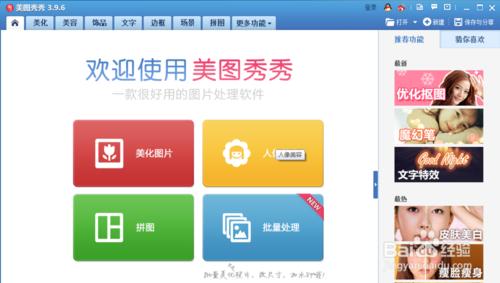
在这个打开的界面的上面找到打开选项,如图所示:
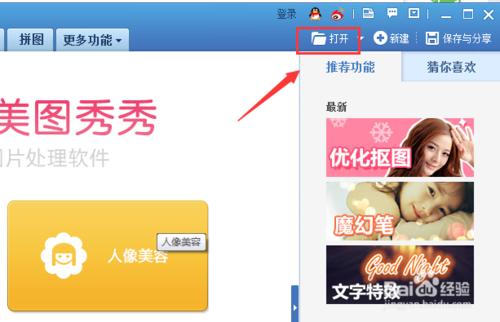
点击打开后,弹出打开一张图片对话框,如图所示:
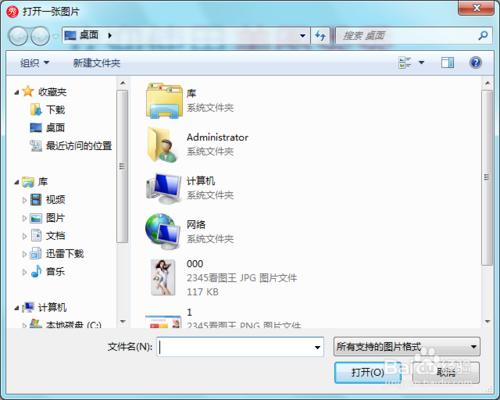
在电脑里找到我们需要的图片点击下面的打开,进入图片编辑操作界面,如图所示:
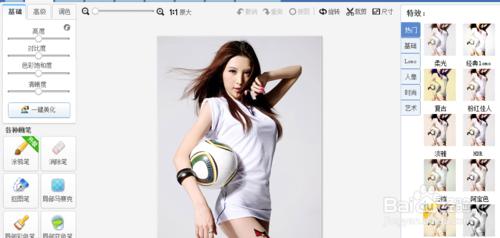
在这个编辑操作界面内找到人像选项,如图所示:
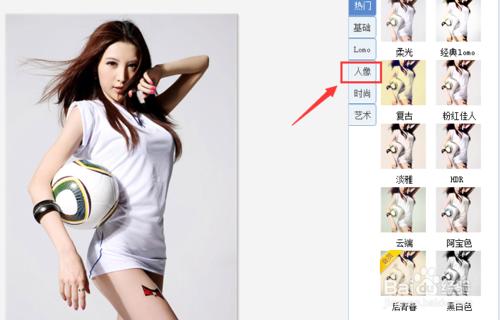
点击人像选项,进入人像的选择区域,在这个选择区域里找到,冷紫选项,如图所示:
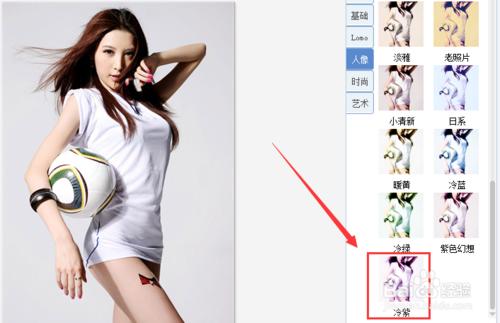
点击冷紫选项,我们的照片自动应用该效果,最后效果如图所示:

美图秀秀制作冷紫效果图片

方法/步骤
打开美图秀秀这款软件,进入美图秀秀的操作界面,如图所示:
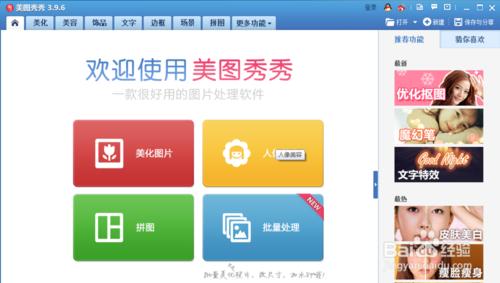
在这个打开的界面的上面找到打开选项,如图所示:
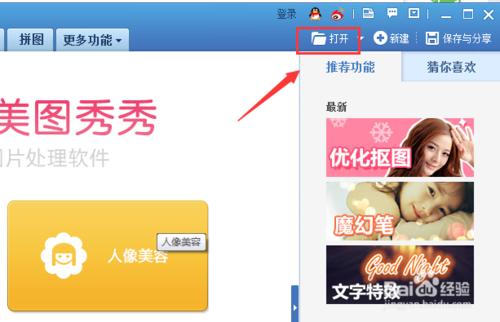
点击打开后,弹出打开一张图片对话框,如图所示:
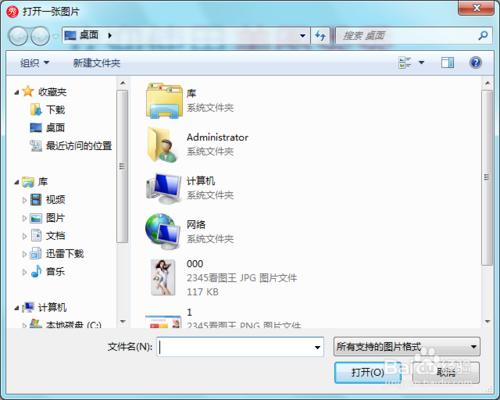
在电脑里找到我们需要的图片点击下面的打开,进入图片编辑操作界面,如图所示:
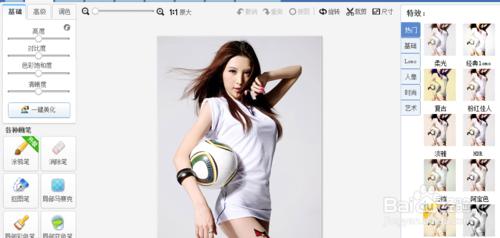
在这个编辑操作界面内找到人像选项,如图所示:
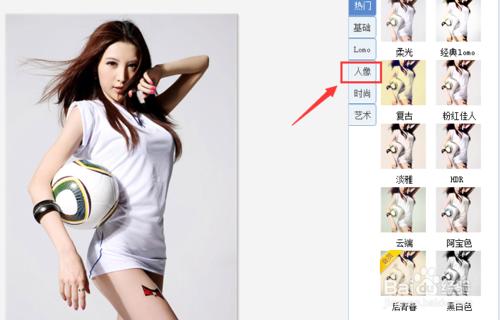
点击人像选项,进入人像的选择区域,在这个选择区域里找到,冷紫选项,如图所示:
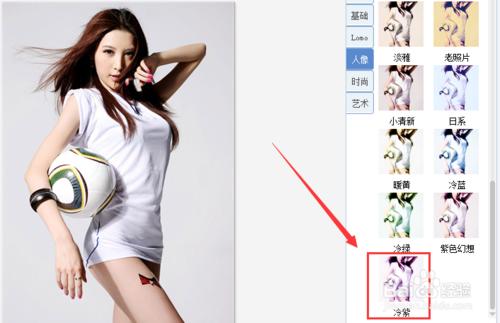
点击冷紫选项,我们的照片自动应用该效果,最后效果如图所示:
